Поиск обращений или как применять фильтры к отчету
Общее
С помощью фильтра можно включать или исключать из отчета «Все обращения» данные по определенным обращениям. Фильтрация применяется только к данным, отображенным в отчете «Все обращения». Фильтры не влияют на статистику коллтрекинга.
После применения фильтра данные на закладке «Все обращения» изменятся. Например, если вы исключите звонки на динамические номера коллтрекинга, длительностью менее 5 секунд, они не будут отображаться в статистике обращений на закладке «Все обращения».
Фильтр «Настроить отображение показателей»
Обзор
В этом фильтре существуют следующие параметры фильтрации:
- Лид: если включен, то будут отфильтрованы обращения, имеющие признак лида (установленный автоматически либо вручную);
- Не лид: если включен, то будут отфильтрованы обращения обращения НЕ имеющие признак лида;
- Динамические звонки: если включен, то будут отфильтрованы звонки на динамические номера коллтрекинга;
- Статические звонки: если включен, то будут отфильтрованы звонки на статические номера коллтрекинга;
- Пропущенные звонки: если включен, то будут отфильтрованы пропущенные звонки на все номера (как на статические, так и на динамические номера коллтрекинга);
- Длительность разговора в минутах: если включен, то будут отфильтрованы звонки длительностью, отличной от заданной в этом фильтре;
- Обращения из регионов: если включен, то будут отфильтрованы обращения только из указанного региона;
- Тип устройства: если включен, то будут отфильтрованы все обращения, поступившие от Клиента, который использовал определенное устройство для обращения в вашу компанию (например, показаны обращения только с мобильного телефона);
- Обращения с тегом: если включен, то будут отфильтрованы все обращения, которым присвоен определенный тег.
Как применять
На странице «Журналы», на закладке «Все обращения» по умолчанию отображается три кнопки данного фильтра:
- Динамические звонки: если нажата, то будут отфильтрованы данные по динамическим звонкам;
- Статические звонки: если включена, то будут отфильтрованы данные по статическим звонкам;
- Пропущенные звонки: если включена, то будут отфильтрованы данные по пропущенным звонкам.
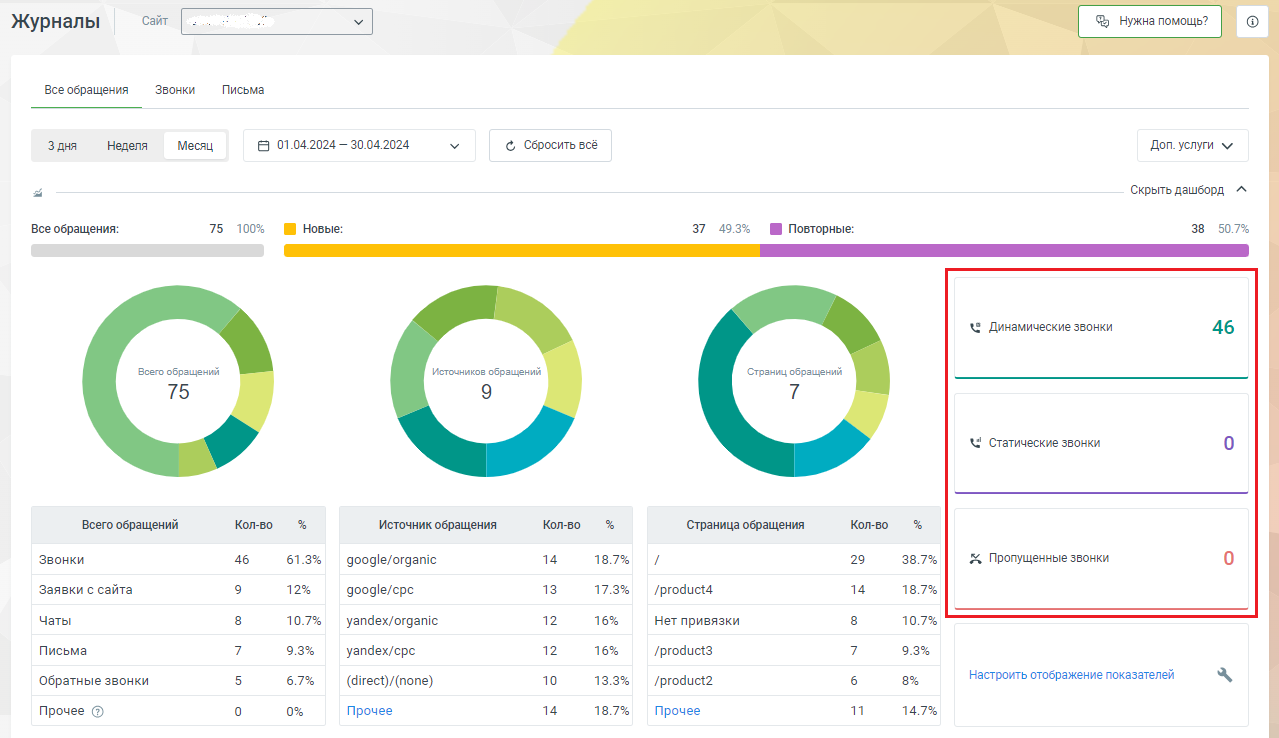
Нажмите на одну из этих кнопок, чтобы в таблицах и на диаграммах отчета отобразились данные по выбранному виду звонка.
Например, нажмите на кнопку «Динамические звонки», чтобы посмотреть статистику звонков на динамические номера коллтрекинга:
- на кнопке «Динамические звонки» показано количество динамических звонков, поступивших за отчетный период;
- на шкале «Новые» показано сколько поступило новых звонков на динамические номера, а на шкале «Повторные» — сколько повторных звонков от Клиентов на динамические номера;
- на диаграмме «Источник обращений» и в одноименной таблице перечислены источники и канали, принесшие звонки на динамические номера;
- на диаграмме «Страниц обращений» и в одноимённой таблице перечислены страницу, которые посетил Клиент перед тем, как позвонить на динамический номер коллтрекинга;
- в таблице отчета (в нижней части страницы «Журналы») показаны детальные данные о динамических звонках.
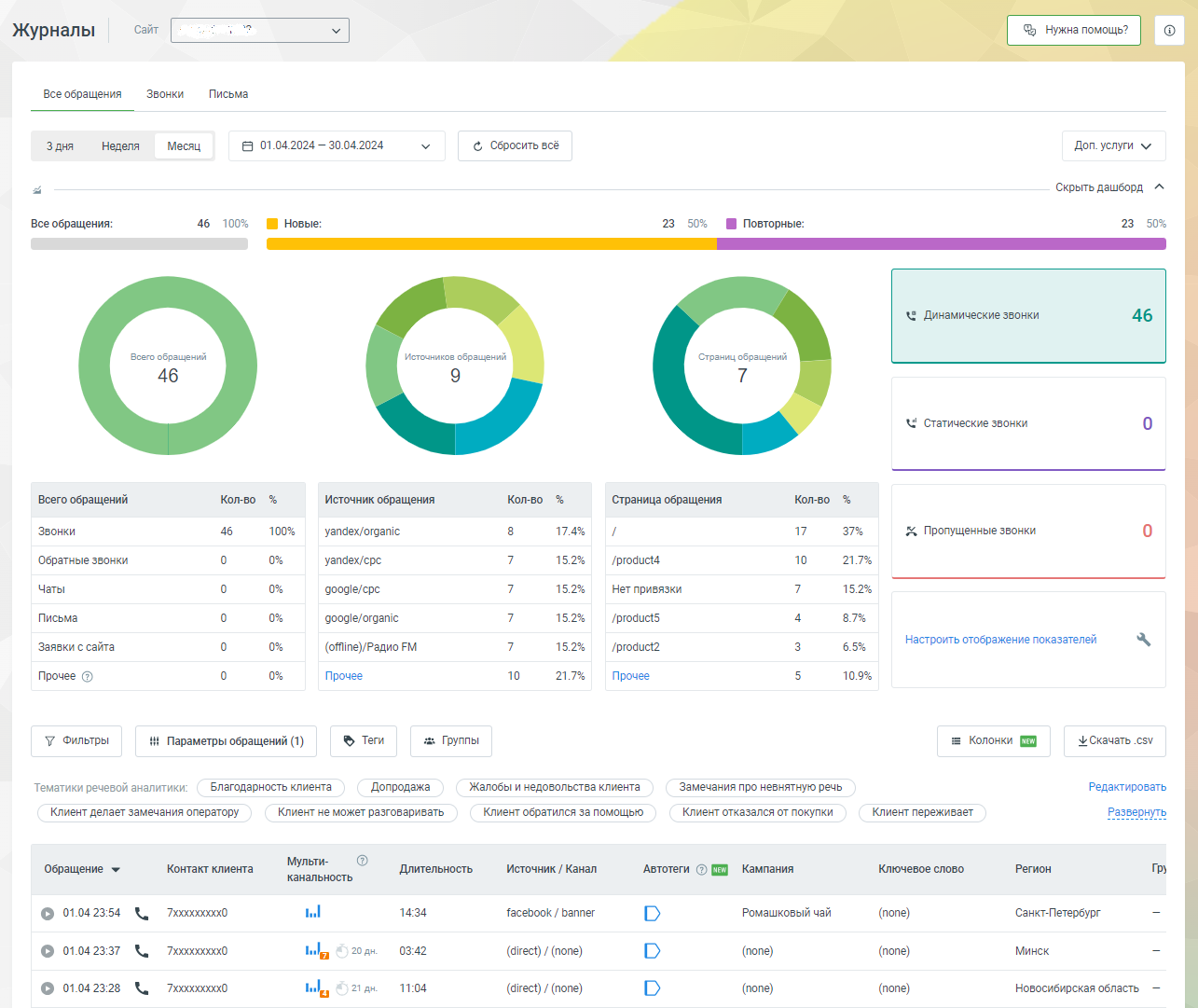
Как настроить дополнительные фильтры
Кроме фильтров по умолчанию, вы можете использовать дополнительные параметры фильтрации. Вот эти параметры:
- Лид: если включен, то будут отфильтрованы обращения, имеющие признак лида (установленный автоматически либо вручную);
- Не лид: если включен, то будут отфильтрованы обращения обращения НЕ имеющие признак лида;
- Длительность разговора в минутах: если включен, то будут отфильтрованы звонки длительностью, отличной от заданной в этом фильтре;
- Обращения из регионов: если включен, то будут отфильтрованы обращения только из указанного региона;
- Тип устройства: если включен, то будут отфильтрованы все обращения, поступившие от Клиента, который использовал определенное устройство для обращения в вашу компанию (например, показаны обращения только с мобильного телефона);
- Обращения с тегом: если включен, то будут отфильтрованы все обращения, которым присвоен определенный тег.
Чтобы подключить дополнительные параметры фильтрации, на закладке «Все обращения» следует:
- Нажмите кнопку «Настроить отображения показателей». Кнопка находится на дашборде;
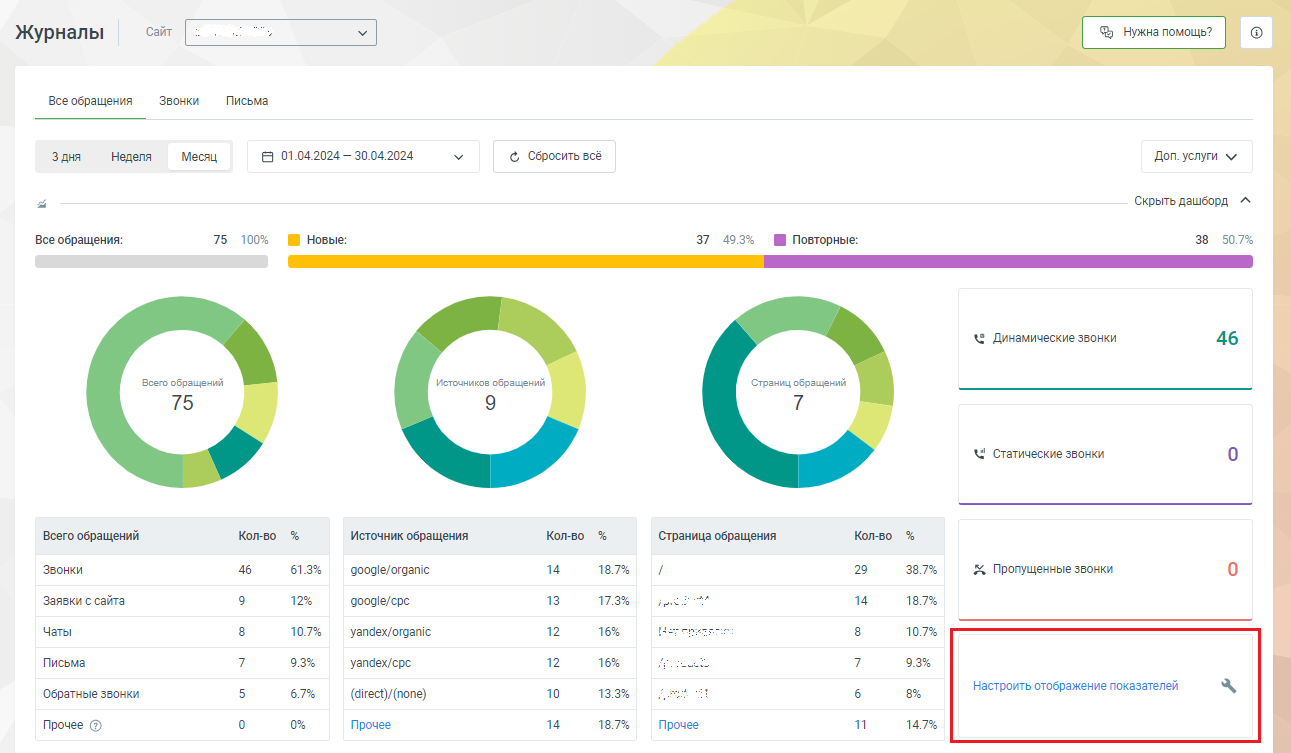
-
Активируйте переключатели тех параметров фильтрации, которые хотите подключить;
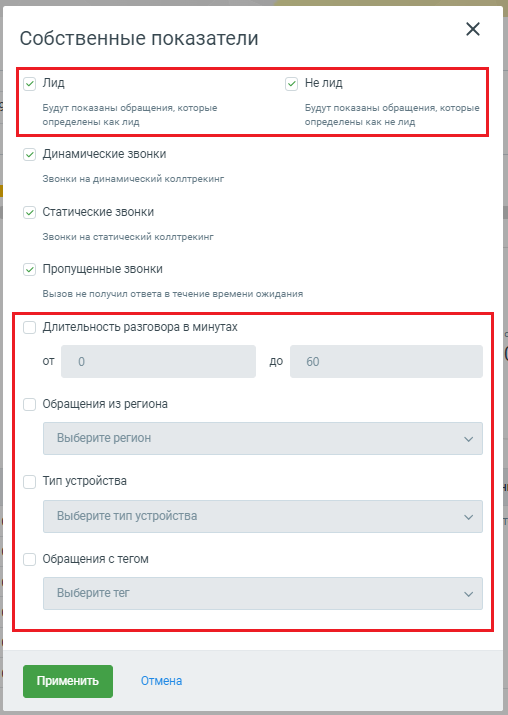
-
При этом, для некоторых фильтров вы можете задать значения:
- Длительность разговора в минутах: вы можете указать длительность разговора, чтобы отфильтровать звонки определенной длительности;
- Обращения из региона: вы можете выбрать регион, из которого поступали обращения. Если список пуст, значит не удалось определить регион, из которого поступали обращения в отчетный период;
- Тип устройства: вы можете выбрать тип устройства, которое использовал Клиент, когда обращался в вашу компанию. Если список пуст, значит не удалось определить устройство, с которого поступали обращения в отчетный период;
- Обращения с тегом: вы можете выбрать автотег, которым отмечены обращения. Если список пуст, значит обращения не отмечены тегом;
-
Нажмите кнопку «Применить», чтобы кнопки с нужными вам фильтрами появились на закладке «Все обращения»:
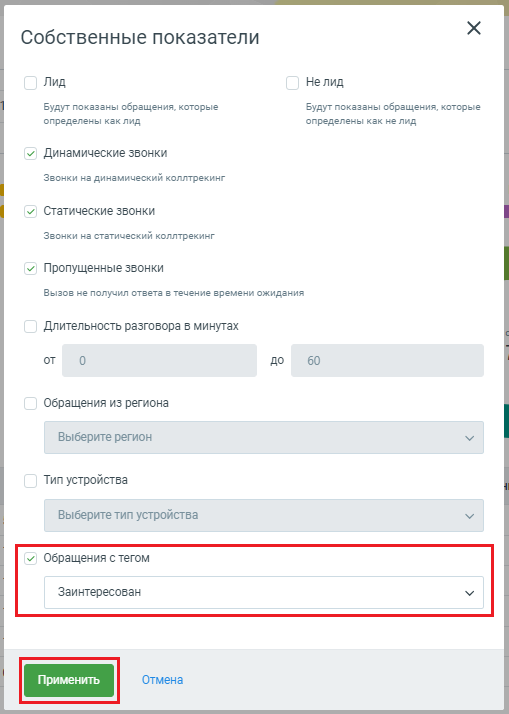
- на закладке «Все обращения» будут показаны дополнительные кнопки, соответствующие фильтрам, включенным вами в окне «Собственные показатели». Например, если в окне «Собственные показатели» вы активировали переключатель «Обращения с тегом» и указали нужный вам тег, то на странице «Все обращения» будет показана кнопка «Обращения с тегом: Заинтересован».
- чтобы применить фильтр, нажмите на нужную вам кнопку (например, кнопку «Обращения с тегом: Заинтересован»). Тогда, на странице «Все обращения» в таблицах и на диаграммах отчета отобразятся данные по выбранному виду звонка.

Как настраивать отчетный период
Для этого, на странице «Журналы» на закладке «Все обращения» вы можете:
- выбрать отчетный период, начиная от текущей даты: 3 дня, неделя, месяц;
- выбрать произвольный диапазон дат отчетного периода.
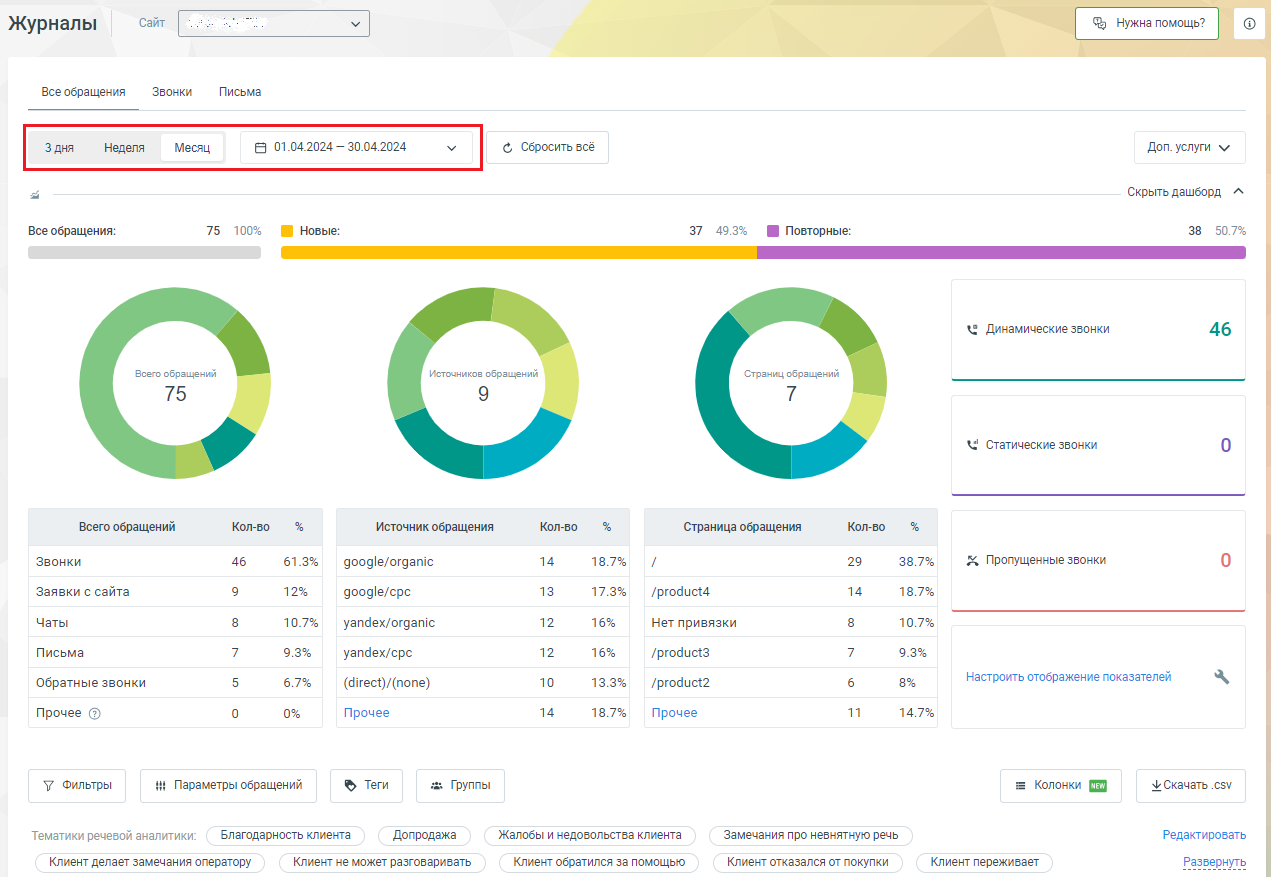
Фильтрация по параметрам обращений
Чтобы обращения отфильтровать по параметрам, на странице «Журналы» следует:
- убедитесь, что в поле «Сайт» выбран нужный вам виджет коллтрекинга, а также активирована закладка «Все обращения»;
-
нажмите на кнопку «Параметры обращений». Будет открыто окно, в котором выберите один или несколько параметров обращений:
-
Тип обращения: выберите тип обращения, по которому коллтрекинг собирает статистику;
-
Тип звонка: коллтрекинг может анализировать звонки как с динамических номеров, так и со статических номеров, заданных для конкретных каналов. Возможные варианты выбора:
- любые: если выбрать тип звонка «Любые», то в отчете отобразятся звонки как на динамические номера, так и на статические;
- динамические: если выбрать тип звонка «Динамические», то отобразятся звонки только на динамические номера;
- статические.
-
Статус звонка: вы можете отфильтровать данные по пропущенным звонкам;
-
Уникальность: является ли звонок уникальным, применяется критерий поступления звонка на группу продаж или уникальность номера звонящего в зависимости от настроек коллтрекинга;
-
Качество звонка: была ли длительность разговора больше указанной в настройках коллтрекинга;
-
Лид: лидом система помечает то обращение, которое было одновременно уникальным и качественным. Пользователь может подтвердить или изменить лид;
-
Мультиканальность: параметр для отбора обращений по признаку мультиканальности;
-
- выберите нужны параметр и выберите его значение из выпадающего списка и нажмите кнопку «Применить». Будет показан отчет «Все обращения», в котором показана статистика обращений, соответствующих параметрам фильтрации.
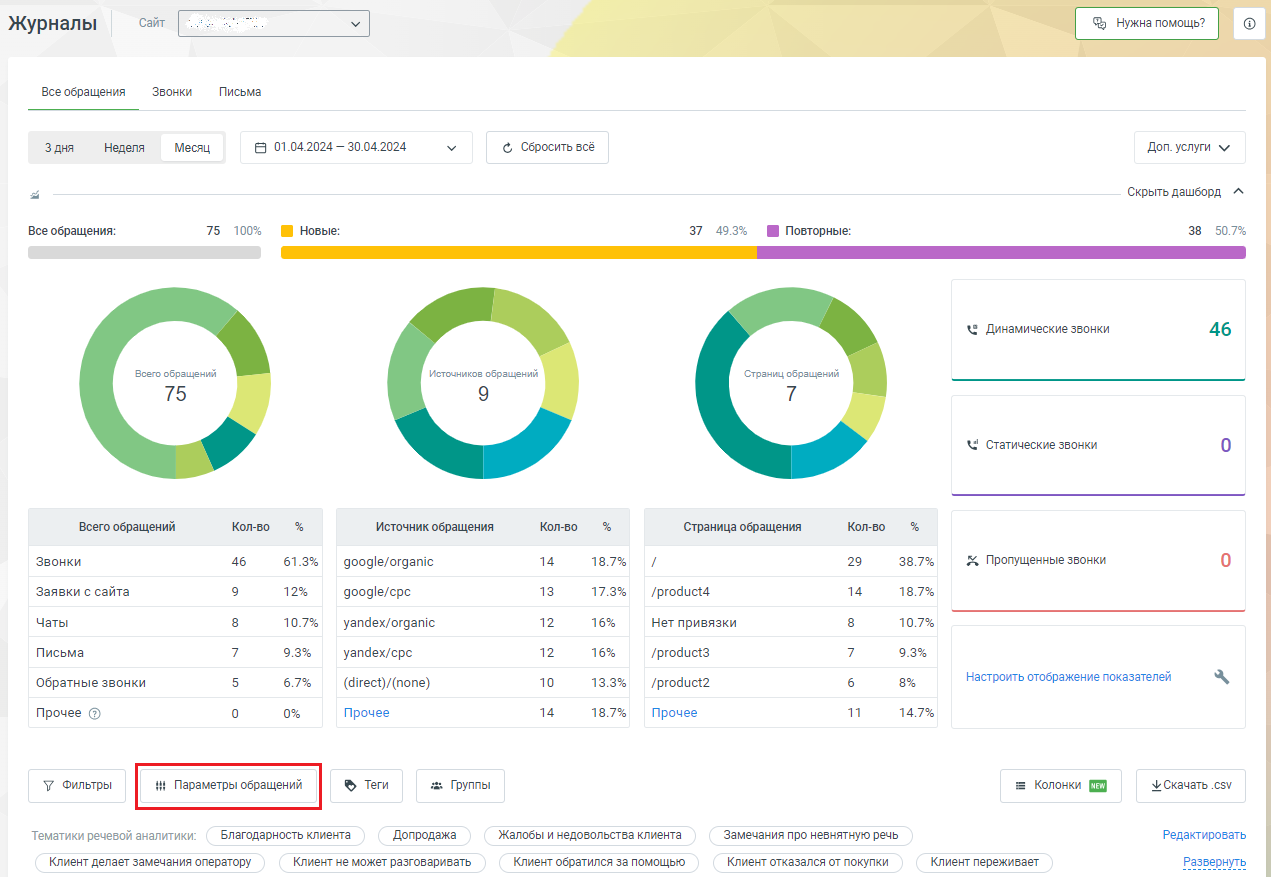
Фильтры отчета
С помощью дополнительных фильтров отчета можно посмотреть детальную информацию по звонкам: количество звонков и конверсию по конкретному рекламному каналу, источнику трафика, рекламной кампании или ключевому слову.
Чтобы отфильтровать обращения, на странице «Журналы» следует:
-
убедитесь, что в поле «Сайт» выбран нужный вам виджет коллтрекинга, а также активирована закладка «Звонки»;
-
нажмите на кнопку «Фильтры».
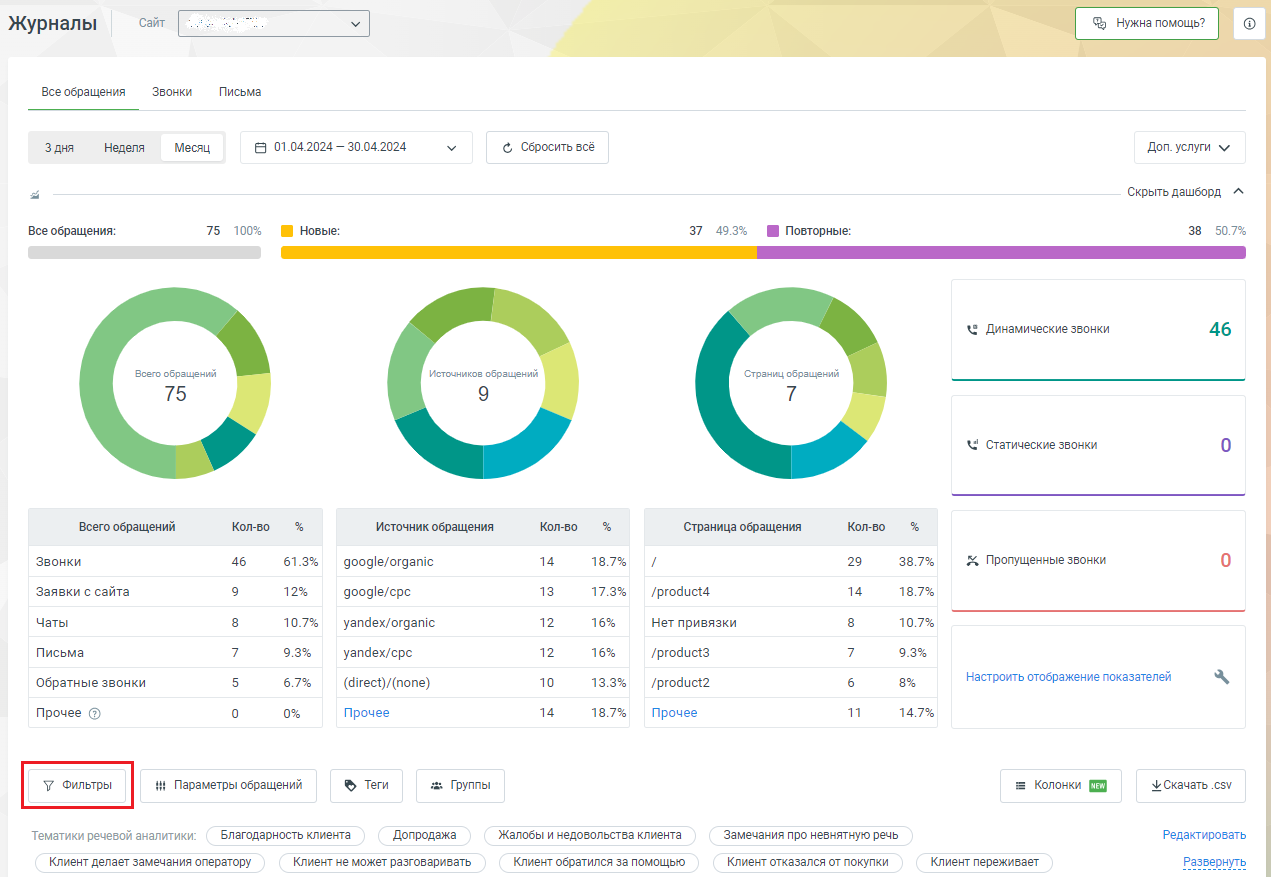
Будет открыто окно, в котором выберите один или несколько фильтров:
- Источник: рекламный источник (Google, Yandex, Facebook);
- Канал: рекламный канал (CPC, Organic, Social);
- Источник/канал: данные сгруппированы по источнику, затем по рекламным каналам;
- Кампания: рекламная кампания;
- Ключевое слово: ключевое слово размещения рекламы;
- Страница входа: первая страница сайта, на которую посетитель перешел по рекламной ссылке;
- Регион: регион проведения Ваших рекламных кампаний;
- Номер клиента: номер, по которому Клиент позвонил в Вашу компанию.
При настройке фильтра возможно задавать условие поиска или условие исключения по любому из параметров. При вводе параметров фильтрации Вы можете использовать только вот эти регулярные выражения:
* - искать любые вхождения;
\^ - исключить строгие вхождения.
Важно. Нельзя использовать иные регулярные выражения.
Нажмите кнопку «Применить», чтобы применить фильтры.
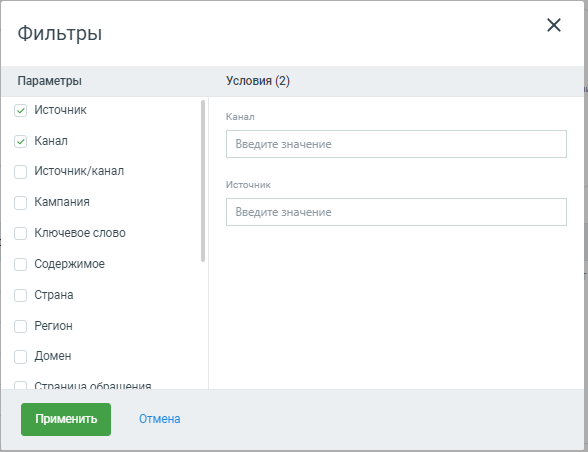
Как фильтровать по тематикам Речевой аналитики
Если к Вашей ВАТС ранее был подключен сервис Речевой аналитики, то в Журнале звонков Вы можете видеть тематики распознанных разговоров, сортировать записи по тематикам, а также перейти к настройкам тематик в сервис «Речевая аналитика».
Тематика разговора, это метка на записи разговора, которая устанавливается автоматически сервисом «Речевая аналитика», в зависимости от правил (настроек), заданных пользователем. Она определяется путем распознавания речи собеседников и поиска ключевых слов или словосочетаний в распознанной речи. Вы можете узнать больше о том, как работает сервис Речевая аналитика в Руководстве пользователя.
Вы можете фильтровать записи в Журнале звонков по одной тематике или нескольким тематикам. Фильтр позволяет показать звонки только на те тематики, которые Вас интересуют.
Если Вы выбрали одну конкретную тематику и параметры звонка совпадают с фильтром, то строка с данными этого звонка появится в Журнале звонков. При выборе нескольких тематик в фильтре строка с данными о звонке появится в Журнале звонков только в том случае, если в звонке определена хотя бы одна из выбранных тематик.
В поле «Тематики речевой аналитики» в скобках указано количество тематик, используемых в фильтре.
Фильтр отбора записей по тематикам начинает действовать по истечении 2 секунд с момента выбора последней тематики. Затем (после 2 секунд) в Журнале звонков появится таблица со списком звонков, соответствующих фильтру.
Примечание. Чтобы снять фильтр, на странице «Журнал обращений» нажмите на тематики, используемые в фильтре. Фильтр будет снят.
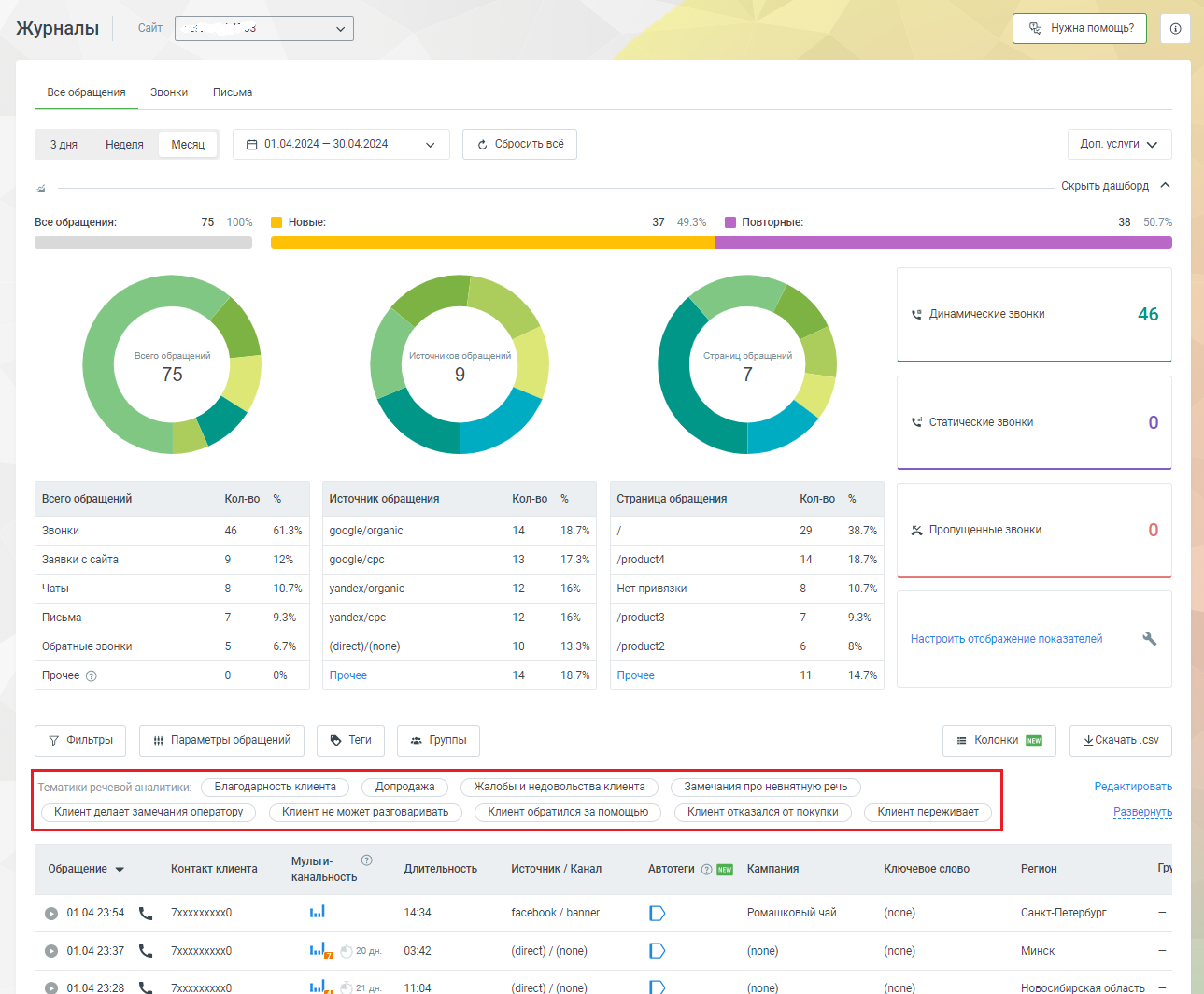
Группа звонка
Это группа сотрудников ВАТС, на которой завершился вызов. Например, если Вы хотите посмотреть информацию по звонкам от Клиентов, которые обратились к Вашим менеджерам, создайте в личном кабинете группу «Продавцы», и в отчете Вы увидите звонки в отдел продаж. Точно также можно отфильтровать звонки в техническую поддержку. Выбрать можно любое количество групп.
Чтобы обращения отфильтровать по группам, на странице «Журналы» следует:
-
убедитесь, что в поле «Сайт» выбран нужный вам виджет коллтрекинга, а также активирована закладка «Звонки»;
-
нажмите на кнопку «Группы» в Журнале звонков;
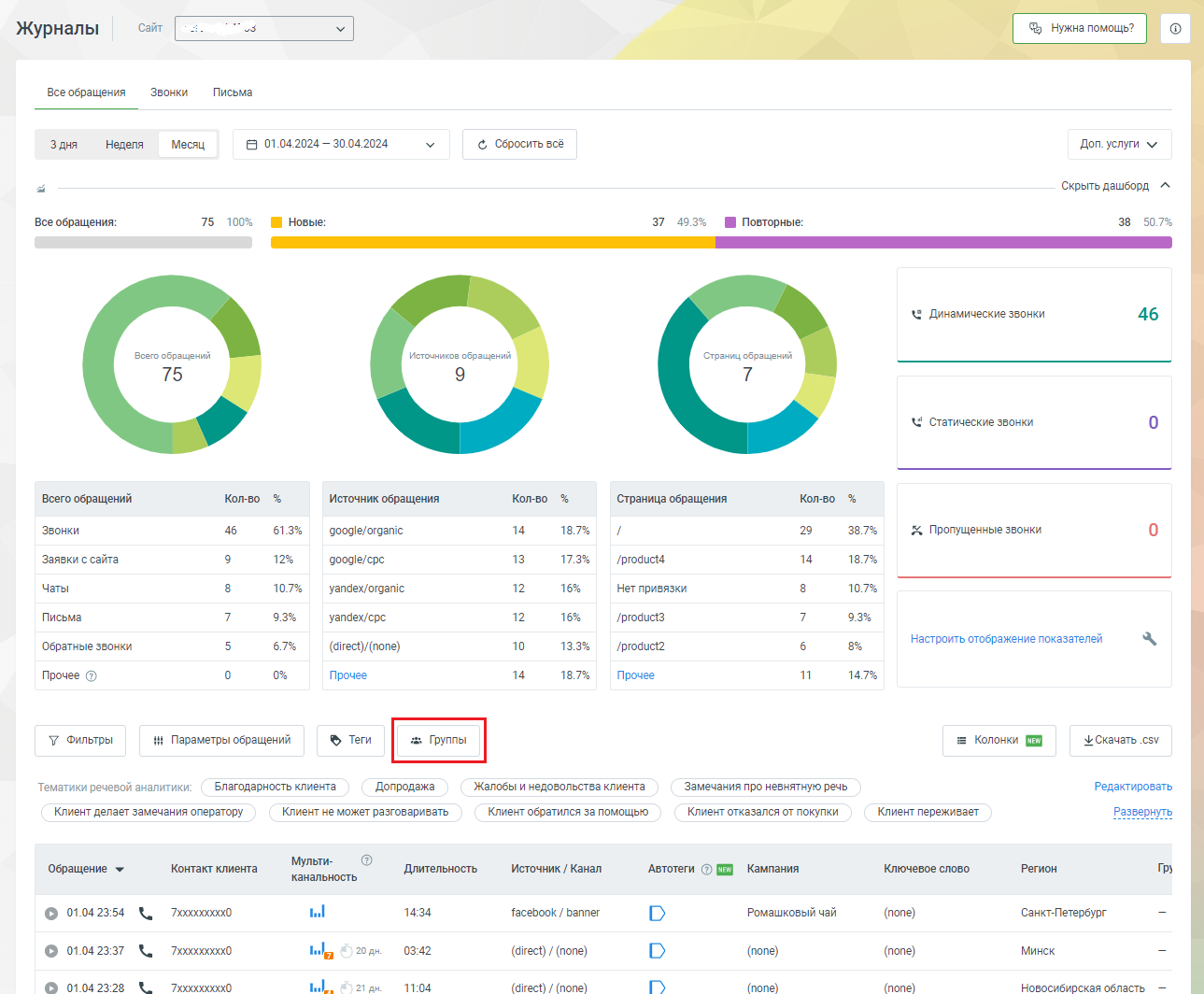
-
выберите одну или несколько групп сотрудников ВАТС;
-
нажмите кнопку «Применить». Будет показана таблица с данными звонков, обработанных выбранными группами ВАТС.
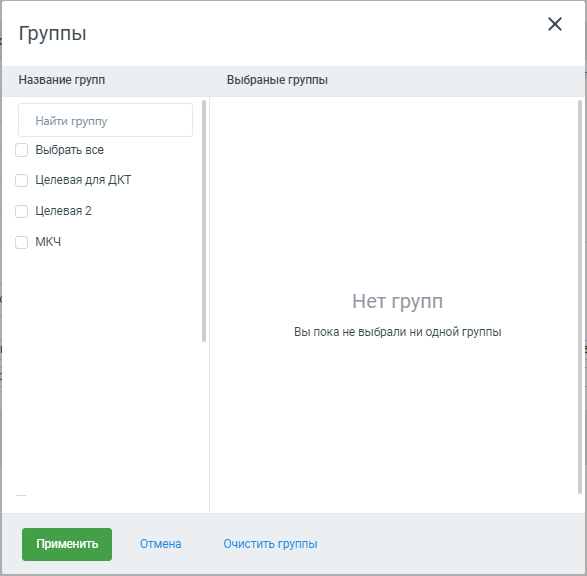
Как сбросить все фильтры
Чтобы отменить фильтрацию данных в отчете «Все обращения» нажмите кнопку «Сбросить все»:
































































































